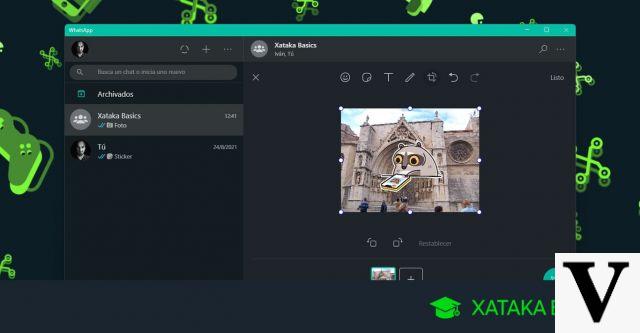
Neste artigo queremos mostrar-lhe como utilizar o editor de fotografia que está disponível no WhatsApp para o computador. Este editor funciona tanto no WhatsApp Web como no WhatsApp Desktop e é útil tanto para Windows como para MacOS.
É uma funcionalidade que passou em grande parte despercebida e que nem todos conhecem, mas pode ser muito útil quando está prestes a partilhar imagens do seu computador com a WhatsApp.
Quando vai enviar uma fotografia pela WhatsApp através do seu computador, tem a opção de a editar previamente e assim obter resultados estéticos mais eficazes. Este editor especializado para o WhatsApp permitir-lhe-á cortar a fotografia, rodá-la, adicionar texto, emojis, autocolantes, etc.
Poderá mesmo editar a foto directamente , pintando-a com um pincel virtual. Isto pode ajudá-lo a destacar uma determinada parte da imagem antes de a enviar. Uma vez terminada a sua edição, está pronto para enviar.
Abaixo, explicamos tudo sobre oeditor de fotografia WhatsApp e como o pode utilizar no seu computador.
Como funciona o editor de fotos WhatsApp no seu computador
A primeira coisa que terá de fazer é entrar no WhatsApp no seu computador, utilizando a plataforma Web WhatsApp ou o programa WhatsApp Desktop. Depois deve seleccionar a conversa para a qual deseja enviar a foto editada: pode ser uma única pessoa ou um grupo. Uma vez seleccionada, seleccionar a opção de enviar fotos a partir do menu inferior.
Pode encontrar esta opção para o envio de ficheiros através do botão que aparece à esquerda da caixa de texto. Irá reconhecê-lo pelo seu ícone, que é semelhante a um clipe de papel. Quando as opções são exibidas, pode clicar em Fotos e vídeos para introduzir o browser do seu computador.
Isto irá abrir automaticamente uma janela que o levará ao explorador de ficheiros do seu computador. Terá então de seleccionar a fotografia que pretende manipular e partilhar através da aplicação. A fim de escolher a fotografia certa, pode navegar por cada uma das pastas que tem no seu computador.
Depois de ter escolhido e seleccionado a fotografia, entrará directamente no editor de fotografia WhatsApp que só está disponível no computador. Neste editor poderá ver uma primeira visualização da fotografia que escolheu e no topo do ecrã terá acesso a todos os botões que lhe permitirão editar a imagem.
Abaixo da fotografia, verá várias opções relacionadas com a ferramenta que escolheu para utilizar no editor. Por exemplo, se escolher o pincel para editar a sua fotografia, por baixo verá as cores para que possa escolher com qual quer pintar.
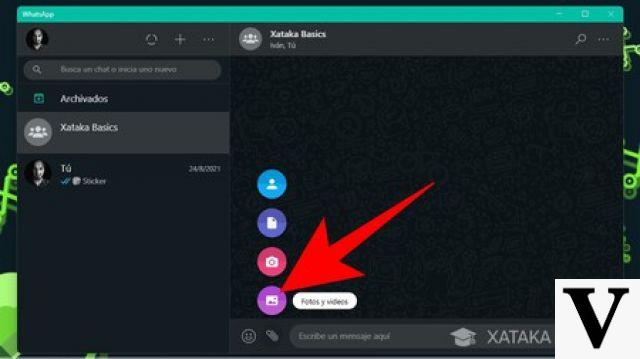
Estas são as opções que terá disponíveis, encomendadas da esquerda para a direita, para que seja muito fácil encontrá-las assim que começar a editar a fotografia.
-
Emojis: Pode escolher e colocar emojis na fotografia como se fossem autocolantes. Tente redimensioná-los e colocá-los exactamente onde os quer na imagem.
-
Autocolantes: Pode escolher e colocar os autocolantes que tem disponíveis e guardados no WhatsApp na imagem como se fossem autocolantes. Tente redimensioná-los e colocá-los exactamente onde os quer na imagem.
-
Texto: Pode adicionar qualquer texto que queira à fotografia, que por defeito aparecerá dentro de uma caixa de texto. Tente alterar a cor do texto, a fonte que pretende utilizar e o fundo que pretende utilizar.
-
Pintura: Pode pintar na fotografia usando o rato do seu computador. Escolha a cor da tinta no pincel e o tamanho que deseja que o pincel tenha.
-
Cortar e rodar: Pode cortar a foto para escolher qual a parte a enviar, caso não queira enviar a foto inteira. Pode também rodá-lo ao seu gosto.
-
Desfazer e refazer: Pode desfazer a última alteração que aplicou com o editor na fotografia, ou refazê-la novamente. Isto é muito útil para ver se as alterações que está a fazer melhoram ou não a fotografia.
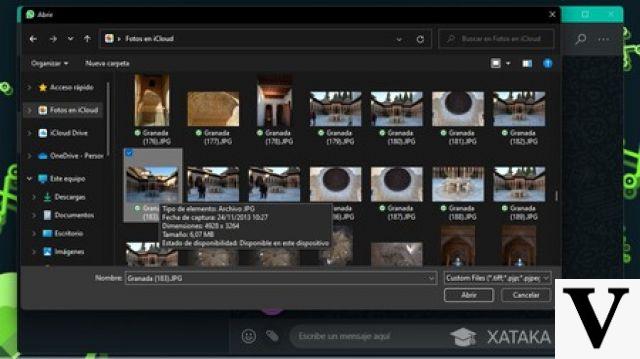
Este editor permitir-lhe-á modificar a fotografia ao seu gosto e enviá-la a quem quiser. Uma vez terminado o envio, basta clicar no botão de envio. A pessoa que recebe a imagem poderá vê-la tal como a editou, com todas as modificações à foto original. De momento, o WhatsApp apenas lhe permite fazer isto com fotografias e não com vídeos, embora as actualizações estejam a oferecer aos utilizadores cada vez mais facilidades.
Esperamos que este artigo tenha sido útil e que saiba agora como utilizar o editor de fotografias WhatsApp no seu computador. Se estiver interessado em saber mais sobre esta aplicação de mensagens, não hesite em verificar os posts na nossa plataforma OnlyWhatsApp.


























